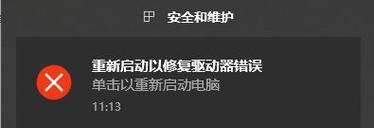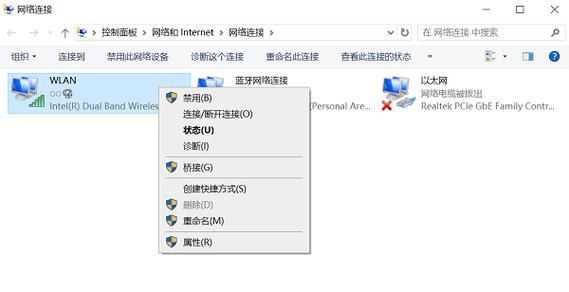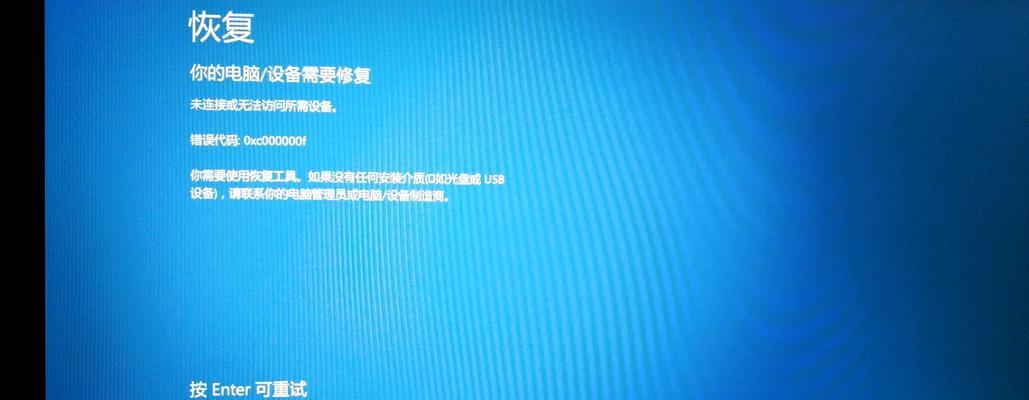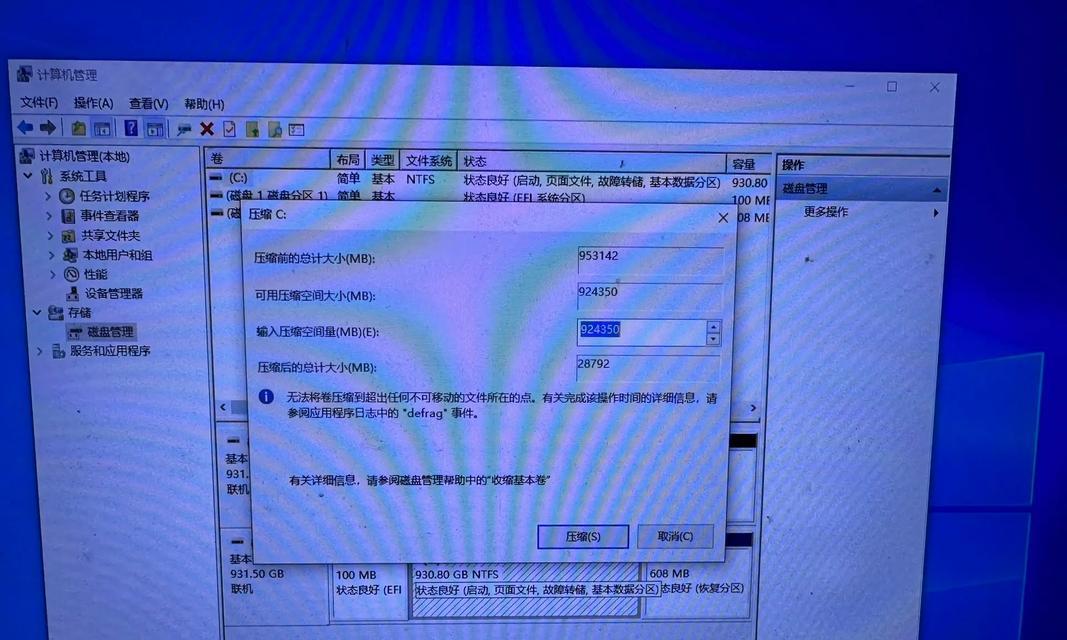随着服务器应用的广泛应用,CentOS作为一种稳定可靠的操作系统,在服务器领域中得到了广泛的应用。而使用U盘进行CentOS安装,不仅方便快捷,还可以避免光盘损坏等问题。本文将详细介绍如何使用服务器U盘进行CentOS系统的安装。
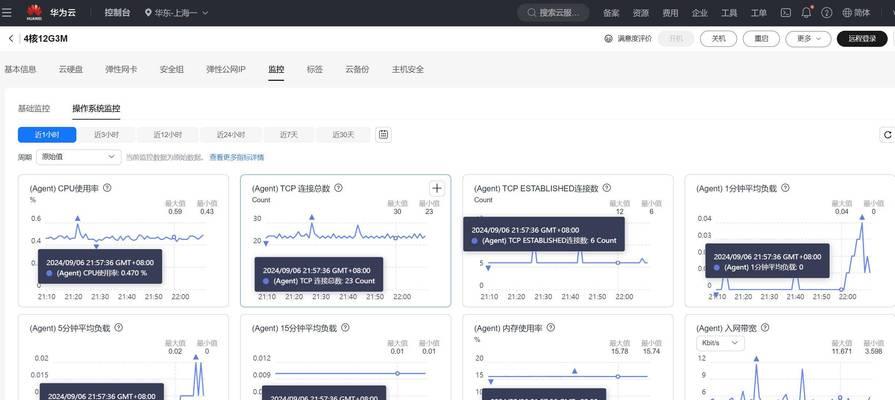
一、准备工作
1.准备一台可用的服务器,并保证其正常运行;
2.一台可写入的U盘,容量不小于4GB;

3.下载并安装CentOS系统镜像文件。
二、制作启动U盘
1.格式化U盘:插入U盘后,打开电脑的资源管理器,右键点击U盘图标,选择"格式化",在弹出的对话框中选择文件系统为FAT32并开始格式化;
2.使用Rufus工具制作启动U盘:下载并安装Rufus工具,打开后选择刚刚格式化好的U盘以及下载好的CentOS系统镜像文件,点击开始制作按钮进行制作。

三、设置服务器启动项
1.关闭服务器电源,插入制作好的启动U盘,重新开启服务器;
2.进入BIOS设置界面:根据不同的服务器品牌,按下相应的快捷键进入BIOS设置界面;
3.设置启动项:在BIOS设置界面中,找到"Boot"或"启动项",将U盘设为第一启动项。
四、安装CentOS系统
1.重启服务器,启动项将自动选择U盘,进入CentOS系统安装界面;
2.选择语言:在安装界面中选择您希望的语言,并点击"继续"按钮;
3.安装介质检测:CentOS系统将会对安装介质进行检测,确保其完整性和正确性;
4.确定安装类型:选择适合您的安装类型,常见的有图形化安装、文本模式安装等;
5.分区设置:选择您的磁盘分区方式,可以选择手动或自动分区;
6.网络设置:为服务器配置IP地址和网络连接方式;
7.安装软件包:选择您需要安装的软件包,并点击"完成"按钮开始安装;
8.设置管理员密码:输入管理员账号的密码,并确认;
9.安装完成:等待安装过程完成后,重新启动服务器。
五、系统配置与优化
1.更新系统:打开终端,执行命令"yumupdate"来更新系统;
2.安装必要软件:根据服务器需求,安装相应的软件;
3.配置网络:根据需要配置服务器网络设置;
4.防火墙设置:根据需要配置服务器防火墙;
5.优化服务器性能:调整服务器的相关参数以优化性能;
6.安装所需服务:根据服务器需求,安装所需的服务。
六、常见问题解决
1.安装失败:可能是U盘问题或系统镜像文件损坏,重新制作启动U盘并下载正确的系统镜像文件;
2.硬盘未识别:可能是驱动问题,检查服务器硬盘驱动是否正确安装;
3.网络连接问题:检查服务器的网络连接和IP地址设置是否正确;
4.安装过程中卡顿:可能是硬件问题,检查服务器硬件是否正常。
通过本文的教程,您应该已经了解了使用服务器U盘进行CentOS系统安装的步骤。在实际操作中,注意遵循教程中的指导,并根据具体情况进行相应的设置和优化,可以确保安装过程顺利进行,并得到一个稳定可靠的CentOS服务器系统。祝您成功安装CentOS!